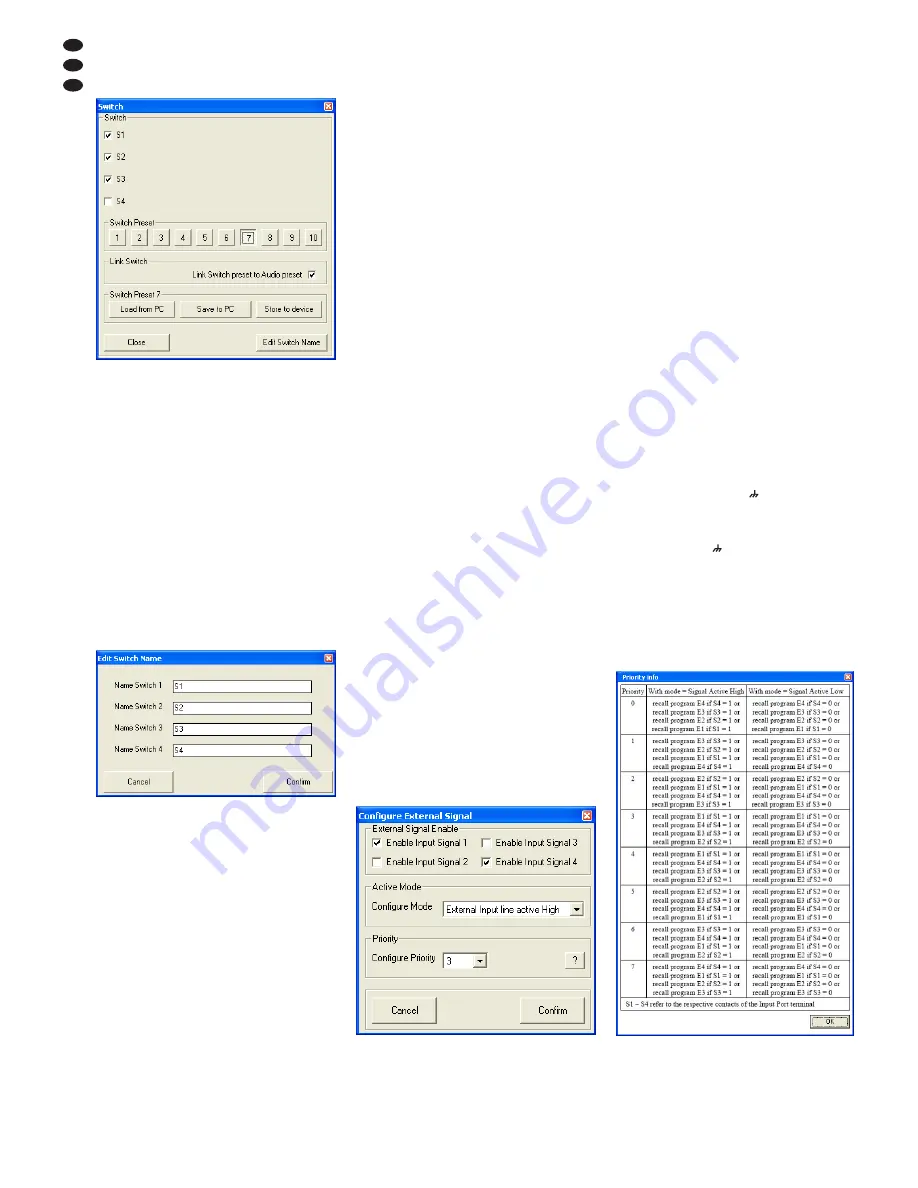
Les combinaisons de commutation 7 à 10
sont reliées aux configurations extra 1 à 4
(
chapitre 6.11.5), elles sont appelées via les
entrées de commutation INPUT PORT (13).
6.12.1 Renommer les sorties
de commutation
Les noms des sorties de commutation sont pré-
réglés en usine sur “S1” à “S4”. Ces noms peu-
vent être modifiés pour par exemple donner des
indications sur la fonction des appareils à gérer.
Pour les renommer :
1) Cliquez sur le bouton “Edit Switch Name”. La
fenêtre de dialogue “Edit Switch Name”
(schéma 26) sʼouvre.
2) Ecrasez les noms existants dans les champs
de saisie correspondants (16 caractères
max.).
3) Confirmez les saisies avec “Confirm” ou
interrompez le processus avec “Cancel”.
Les noms saisis sont mémorisés sur lʼordina-
teur.
6.12.2 Mémoriser une combinaison de
commutation dans lʼappareil
1) Via les boutons
– , sélectionnez une
combinaison de commutation qui doit être
mémorisée.
2) Activez ou désactivez les sorties de commu-
tation en cliquant sur les cases sous “Switch”.
3) Cliquez sur le bouton “Store to device”.
Un message confirme que la combinaison de
commutation a été mémorisée dans le DRM-
880LAN à lʼemplacement sélectionné.
6.12.3 Mémoriser une combinaison de
commutation sur lʼordinateur
1) Via les boutons
– , sélectionnez une
combinaison de commutation qui doit être
mémorisée.
2) Cliquez sur les boutons “Save to PC”. La
fenêtre “Enregistrer sous” sʼouvre.
3) Saisissez le nom voulu, sélectionnez lʼempla-
cement de mémorisation et mémorisez le
fichier.
En préréglage, pour lʼemplacement de
mémorisation, le sous répertoire “Preset”
automatiquement configuré lors de lʼinstalla-
tion du programme est sélectionné. Lʼexten-
sion du fichier *.swc est automatiquement
ajoutée au nom saisi.
Conseil : seuls les états de commutation sont
mémorisés, pas le numéro de la combinaison de
telle sorte que les états mémorisés peuvent être
ultérieurement chargés dans un autre “Switch Pre-
set”.
6.12.4 Charger une combinaison de
commutation depuis lʼordinateur
1) Via les boutons
– , sélectionnez une
combinaison de commutation dont les états
de commutation doivent être chargés depuis
le PC.
2) Cliquez sur le bouton “Load from PC”. La
fenêtre “Ouvrir” sʼouvre.
3) Saisissez le fichier voulu et confirmez lʼou-
verture.
Les sorties de commutation reprennent mainte-
nant les états de commutation mémorisés dans
le fichier.
6.13 Entrées de commutation
Les quatre configurations extra mémorisées
dans lʼappareil peuvent être appelées via des
signaux externes de commutation. On peut attri-
buer aux entrées de commutation des priorités
différentes.
1) Pour configurer les entrées de commutation,
à droite dans la fenêtre sous “Extra Pro-
gram”, cliquez sur “Configure”. La fenêtre
“Configure External Signal” (schéma 27)
sʼouvre.
2) Une fois les réglages décrits dans les chapi-
tres 6.13.1 à 6.13.3 effectués, confirmez les
modifications effectuées avec le bouton
“Confirm”.
3) Dans la fenêtre “Configure – Are you sure?”,
confirmez ou interrompez le processus.
6.13.1 Libérer ou verrouiller des entrées
Sous “External Signal Enable” déterminez quels
signaux de commutation doivent être autorisés
aux branchements INPUT PORT (13) pour la
commutation de la configuration. Si une entrée
est cochée, elle est prise en compte pour la com-
mutation.
6.13.2 Sélectionner le type de logique (high/
low)
Sous “Active Mode”, déterminez si la commuta-
tion doit être déclenchée par un niveau élevé
“External Input line active High” (+5 V) ou un
niveau bas “External Input line active Low” (0 V).
6.13.3 Sélection des priorités
Sous “Priority” définissez avec quelle priorité les
entrées de commutation doivent être prises en
compte lors de la commutation. Vous pouvez
prendre la signification du numéro réglé “Confi-
gure Priority” dans le tableau qui peut être affi-
ché via le bouton “?” (schéma 28). Dans les
champs du tableau, lʼordre des entrées est
donné de la priorité la plus élevée à la plus fai-
ble.
Exemple :
Toutes les entrées sont autorisées pour la commuta-
tion. Comme type de logique “active High” est sélec-
tionné et “Configure Priority” = 3 réglé, cʼest-à-dire que
lʼordre des entrées est selon le tableau S1, S4, S3, S2.
Par voie de conséquence :
Si lʼentrée de commutation 1 est sur niveau High (+5 V
présents entre la borne “S1” et
) la configuration extra
1 est appelée (les autres entrées nʼont alors pas dʼim-
portance).
Si lʼentrée de commutation 1 est sur niveau Low (0 V
entre la borne “S1” et
) mais si lʼentrée de commuta-
tion 4 est sur niveau High, la configuration extra 4 est
appelée.
Si les entrées de commutation 1 et 4 sont sur niveau
Low mais si lʼentrée de commutation 3 est sur niveau
High, la configuration extra 3 est appelée.
Si les entrées de commutation 1, 3 et 4 sont sur niveau
Low mais si lʼentrée de commutation 2 est sur niveau
High, la configuration extra 2 est appelée.
㉘
Fenêtre “Priority info”
㉗
Fenêtre “Configure External Signal”
㉖
Fenêtre “Edit Switch Name”
㉕
Fenêtre “Switch”
38
F
B
CH
















































